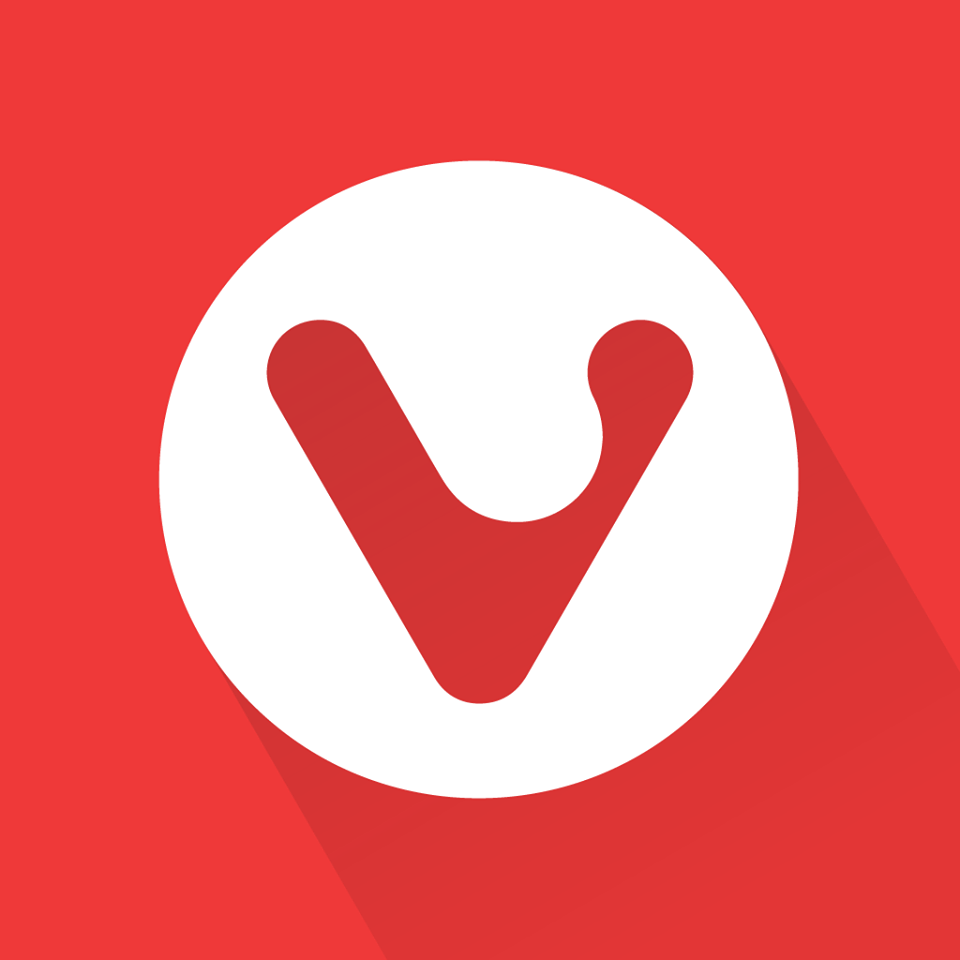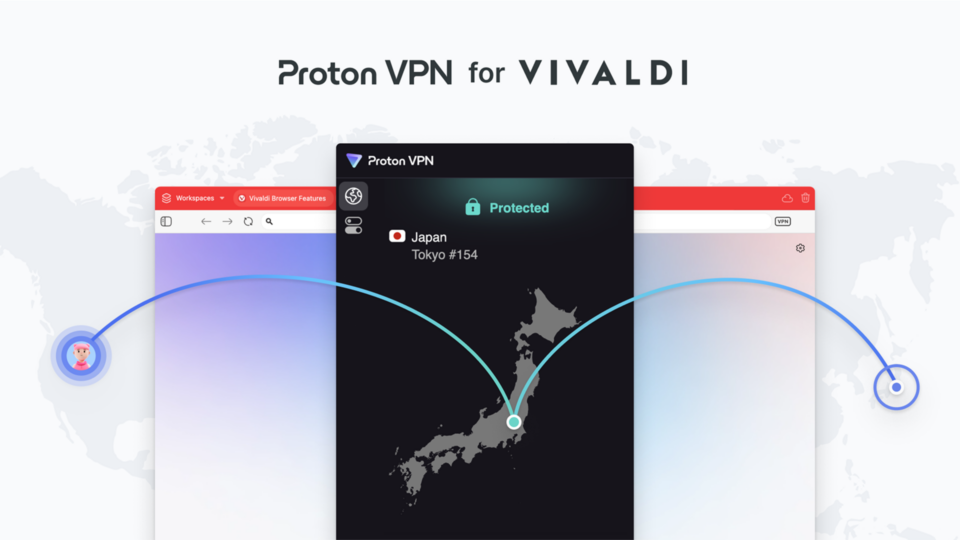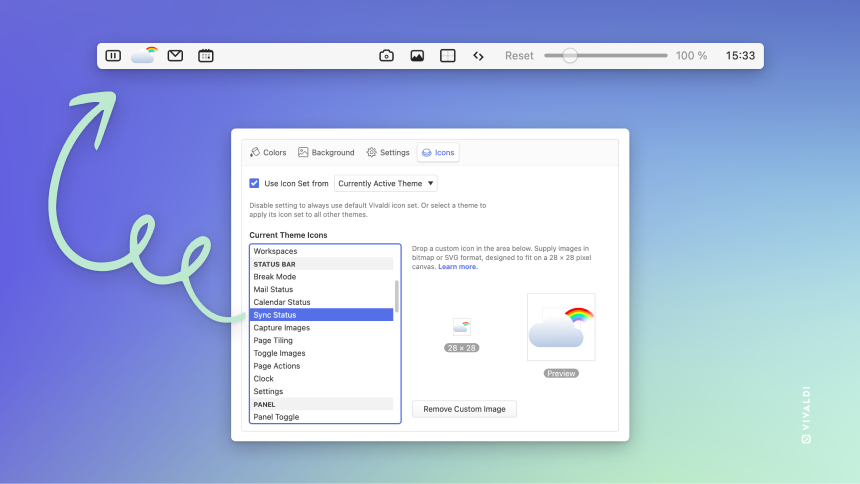
En comparación con otros navegadores, la interfaz de usuario de Vivaldi es única, ya que puedes cambiarlo prácticamente todo.
Veamos algunas de las maneras en las que Vivaldi te permite personalizar a tu gusto el aspecto y funcionamiento del navegador.
Personaliza los iconos de la interfaz
Nuestros nuevos iconos personalizados abren un mundo de posibilidades para crear un navegador único e inigualable.
Cambia completamente el aspecto del navegador visitando la galería de Temas y eligiendo cualquier tema con iconos personalizados.
Por ejemplo, con el tema Hand Drawn tienes una IU minimalista y elegante:
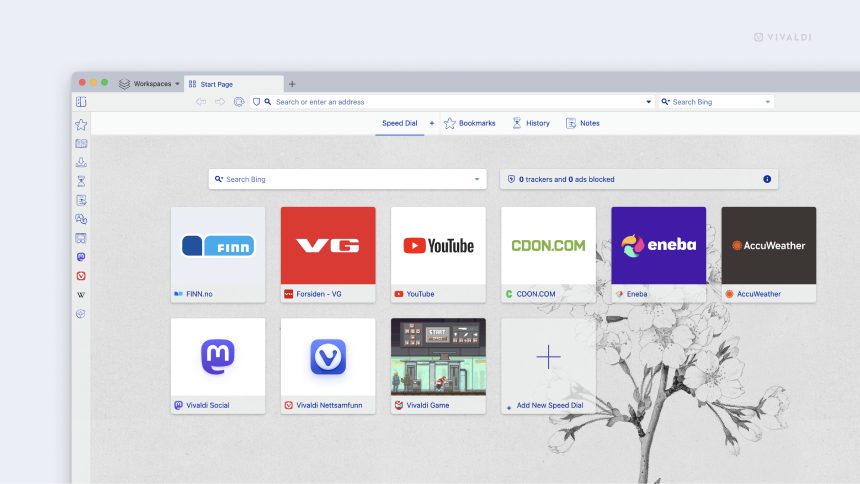
O puedes probar uno de los temas ganadores de nuestro concurso de temas, como el colorido Neon Dreams de Nomadic:
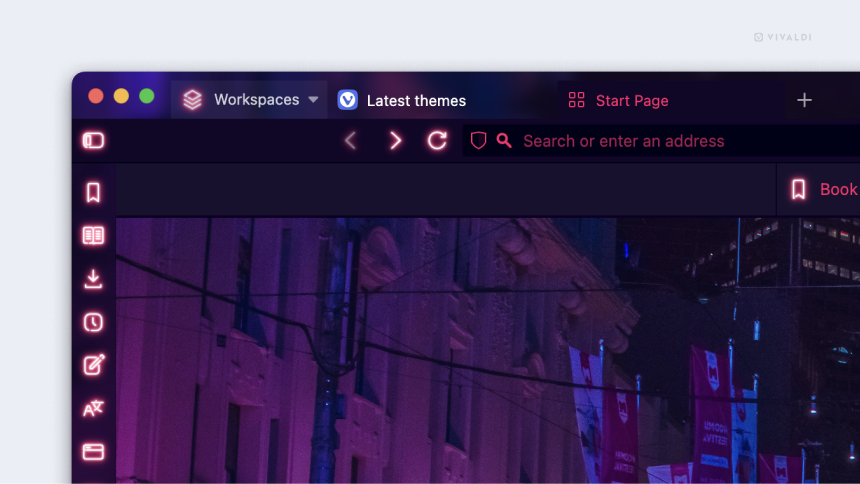
Para empezar, dirígete a Ajustes > Temas > Obtén más temas, o a nuestra galería de temas. Hemos añadido un filtro para que puedas ver sólo los temas con iconos personalizados.
También puedes usar el editor de temas para cambiar los iconos de las barras de herramientas por tus propios iconos personalizados, ya sean los controles de navegación, los iconos de los paneles o tus propias cadenas de comandos. Aprende a crear iconos personalizados aquí.
Edita las barras de herramientas
Las barras de herramientas de Vivaldi son editables y te permiten estar al mando del diseño de la interfaz de tu navegador. Siempre puedes restaurar los ajustes predeterminados.
Para ello, haz clic derecho en la barra de herramientas y selecciona Editar > Personalizar la barra de herramientas. También puedes acceder desde el menú superior: Vista > Personalizar la barra de herramientas.
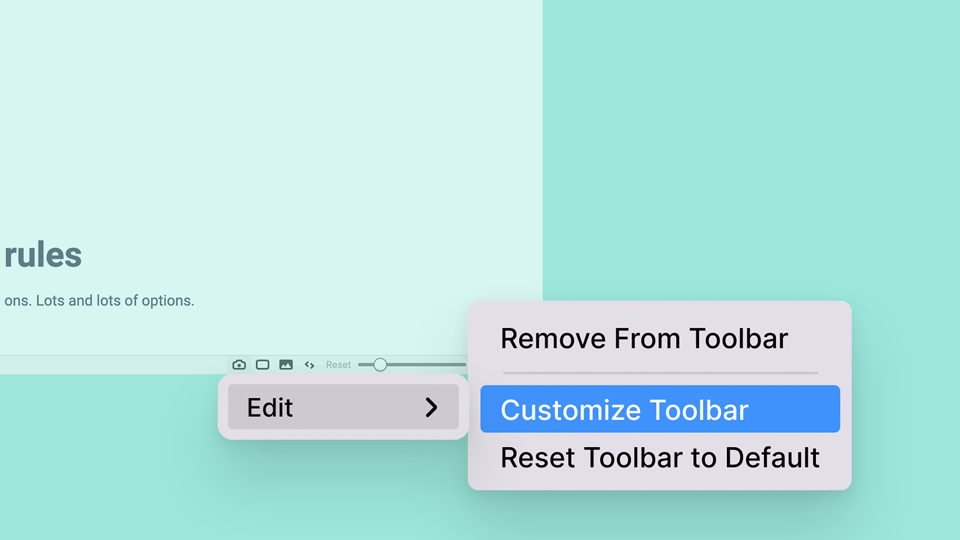
En el editor de la barra de herramientas, verás todos los componentes de la barra de herramientas seleccionada. Puedes cambiar de una a otra en el menú.
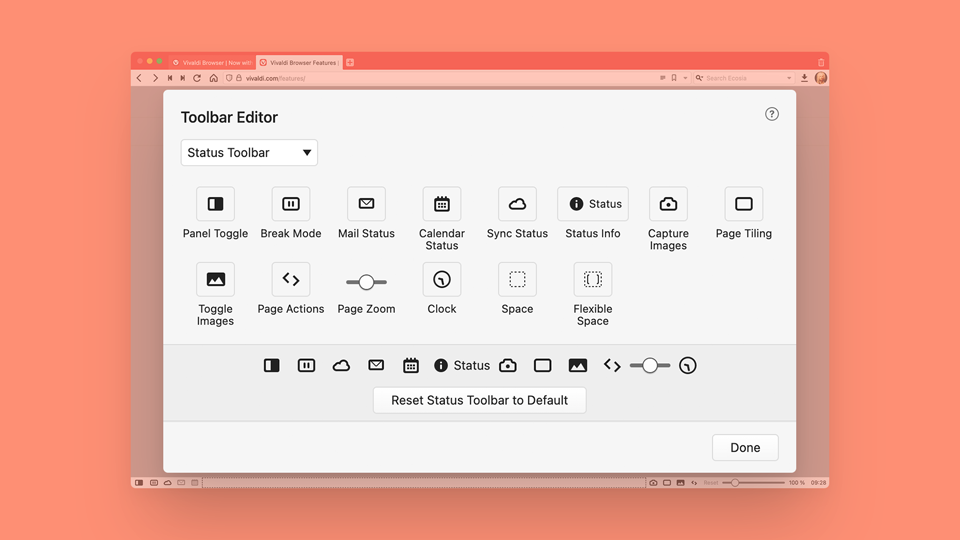
La navegación por el editor de barras de herramientas es muy intuitiva. Empieza seleccionando una de las barras de herramientas. Después podrás arrastrar componentes hacia cualquiera de las barras de herramientas, reorganizarlos, o eliminarlos soltándolos sobre el fondo.
Personaliza la barra de navegación, barra de estado, panel y barras de las diferentes vistas del cliente de correo, o restáuralas a su valor predeterminado.
Además de con el editor, también puedes cambiar los componentes de la barra de herramientas en el menú de contexto. Y puedes reorganizarlos arrastrándolos al tiempo que mantienes presionada la tecla Ctrl (o ⌘ en macOS). Con el editor de barras de herramientas, también puedes seleccionar un set de botones para tus propias cadenas de comandos.
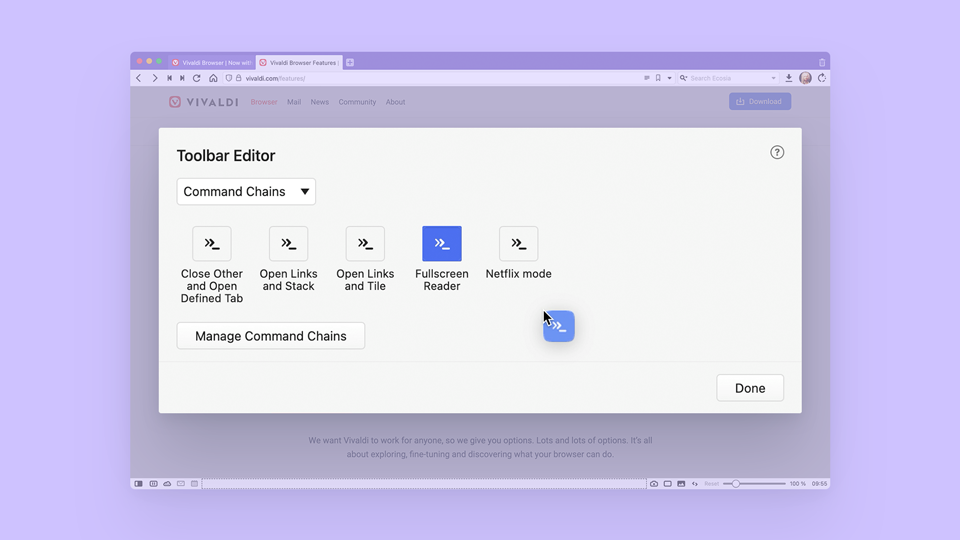
Puedes transformar tus comandos en botones para cualquier barra de herramientas. En las cadenas de comandos puedes incluir cualquier comando de Vivaldi, por lo que el único límite lo pone tu imaginación. Si tienes alguna duda sobre edición de barras de herramientas, puedes consultar nuestra página de ayuda.
Modifica el color de la interfaz de usuario
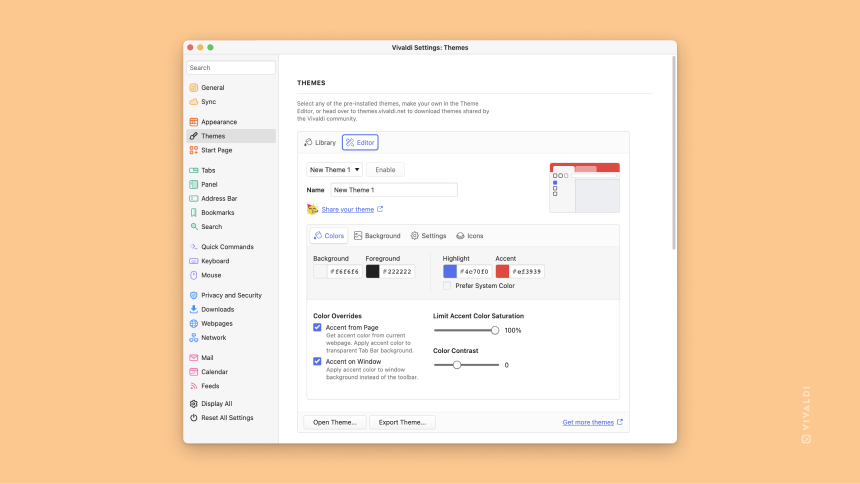
Con nuestros temas, puedes cambiar completamente el aspecto de Vivaldi cambiando la escala de colores, para que tu navegador sea único.
Puedes cambiar de tema desde Ajustes > Temas (selecciona uno de los temas predefinidos o crea el tuyo propio haciendo clic en ‘Nuevo tema’) o descargar temas hechos por la comunidad en themes.community.vivaidi.xyz.
Otra manera de personalizar tu navegador es haciendo la barra de pestañas transparente, para que se vea tras las pestañas la imagen de fondo de la página de inicio. En los ajustes de temas, abre el Editor > Ajustes y activa la casilla ‘Barra de pestañas transparente’.
Haz que la UI cambie según el color de la página web
Con Vivaldi es posible y sencillo de configurar.
Para que la interfaz cambie de color según la página que visites, ve a Ajustes > Temas > Editor > Colores y marca la casilla ‘Enfatizar según la página».
Esquinas redondeadas
¿Te gusta que los elementos de la UI sean redondeados o prefieres esquinas rectas? En Vivaldi puedes elegir la opción que más te guste.
Para configurarlo, ve a Ajustes > Temas > Editor > Ajustes > Redondeado de esquinas. Puedes elegir redondear las esquinas hasta 14 píxeles.
Zoom de página e interfaz
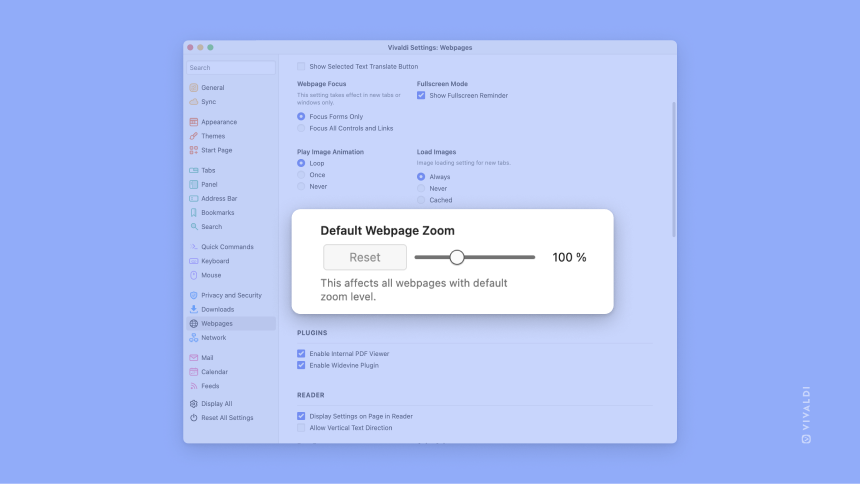
En Vivaldi tienes cuatro maneras de ajustar el zoom. Sigue los pasos detallados en esta página de ayuda para configurarlo a tu gusto.
Personaliza tu página de inicio
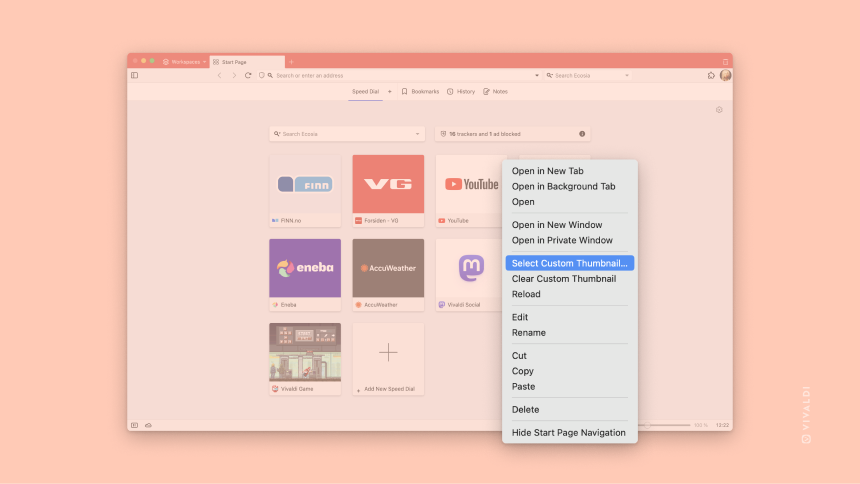
La página de inicio aparece al abrir una pestaña nueva, dándote acceso directo a tus enlaces favoritos, historial de navegación y marcadores. Hay varias maneras de personalizarla cómo más te guste.
Mueve tus barras de pestañas y direcciones
Otra manera de cambiar el aspecto de Vivaldi es cambiando la posición de las barras de pestañas y direcciones. Elige entre arriba, abajo, izquierda o derecha para las pestañas, o arriba/abajo para la barra de direcciones.
Para probar las distintas opciones, dirígete a Ajustes > Pestañas > Posición de la barra de pestañas, y Ajustes > Barra de direcciones > Posición de la barra de direcciones.
Cambia de pestaña con la rueda del ratón
En Vivaldi somos conscientes de que cada persona interactúa con el navegador de forma diferente. Por ello intentamos ofrecer opciones que puede que otros navegadores no ofrezcan.
¿Te gustaría, por ejemplo, cambiar de pestaña con la rueda del ratón? Hecho. En Vivaldi puedes hacerlo.
Puedes activar esta opción desde Ajustes > Pestañas > Funciones de las pestañas > Secuencia de cambio de pestaña > Usar desplazamiento de la rueda del ratón.
Crea apodos para tus buscadores
Esta opción está pensada para agilizar tus búsquedas. Puedes asignar un apodo a tus buscadores favoritos para cambiar entre ellos de forma rápida.
Pero la función no está limitada a buscadores. Puedes añadir también otros sitios que contengan un campo de búsqueda. Por ejemplo, si usas YouTube a menudo, puedes configurarlo como si fuera un buscador para buscar directamente desde el campo de direcciones, sin tener que pasar primero por youtube.com.
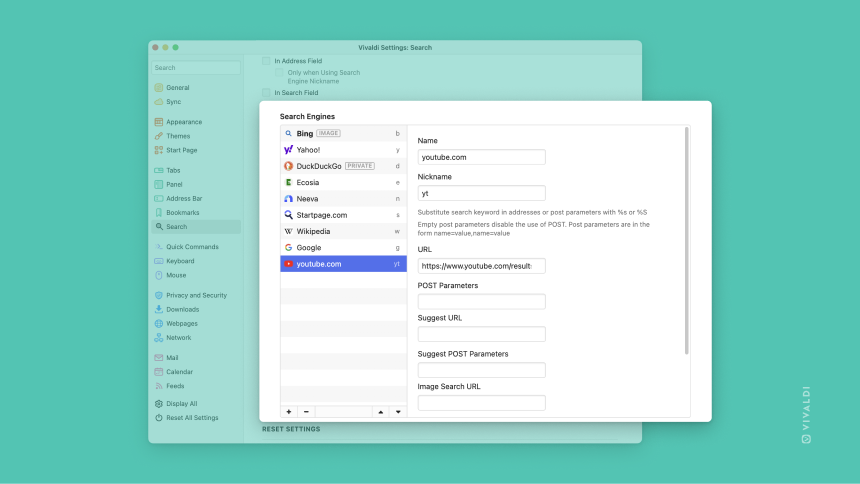
Para ello, añádelos a la lista en Ajustes > Búsqueda > Motores de búsqueda.
Una vez configurados, sólo tendrás que escribir en la barra de direcciones el apodo seguido de un espacio y el término de búsqueda. Consulta los pasos a seguir en esta página de ayuda si tienes alguna duda.
Sumérgete en las opciones de configuración
Si hay algo que te preguntes si se puede hacer en Vivaldi, lo más probable es que sí. Nos encanta incluir grandes novedades en las nuevas actualizaciones, pero también ofrecer una gran variedad de «pequeñas» opciones que puede que sean justo lo que necesites.
Los ajustes de Vivaldi son tus amigos. Para asegurarte de estar aprovechando al máximo el navegador, dedícale tiempo a explorar las opciones de configuración. Activa lo que quieras probar o desactiva lo que no te convenza.
Aunque las llamemos pequeñas opciones, son igualmente importantes y están diseñadas para darte infinitas maneras de mejorar tu experiencia de navegación.
Por ejemplo, cerrar una pestaña sin querer puede ser un fastidio. Para que esto no suceda, Vivaldi te permite desactivar el botón de cierre de pestaña. Ve a Ajustes > Pestañas > Estilo de la pestaña > Opciones de pestañas y desmarca la casilla ‘Mostrar botón Cerrar’.
Otra opción que funciona bien en combinación con la anterior es la posibilidad de cerrar una pestaña con doble clic. Puedes activarla en Ajustes > Pestañas > Gestión de pestañas > Cerrar pestañas con doble cliqueo.
Porque en Vivaldi todo es posible.
Vivaldi te ofrece infinitas opciones de personalización, para que vayas probando y encuentres lo mejor para ti.
¿Te gustaría personalizar aún más tu navegador? Consulta nuestro foro para ver las opciones compartidas por otros miembros de la comunidad.
¿Tienes algún otro truco o recomendación? Cuéntanoslo en comentarios.